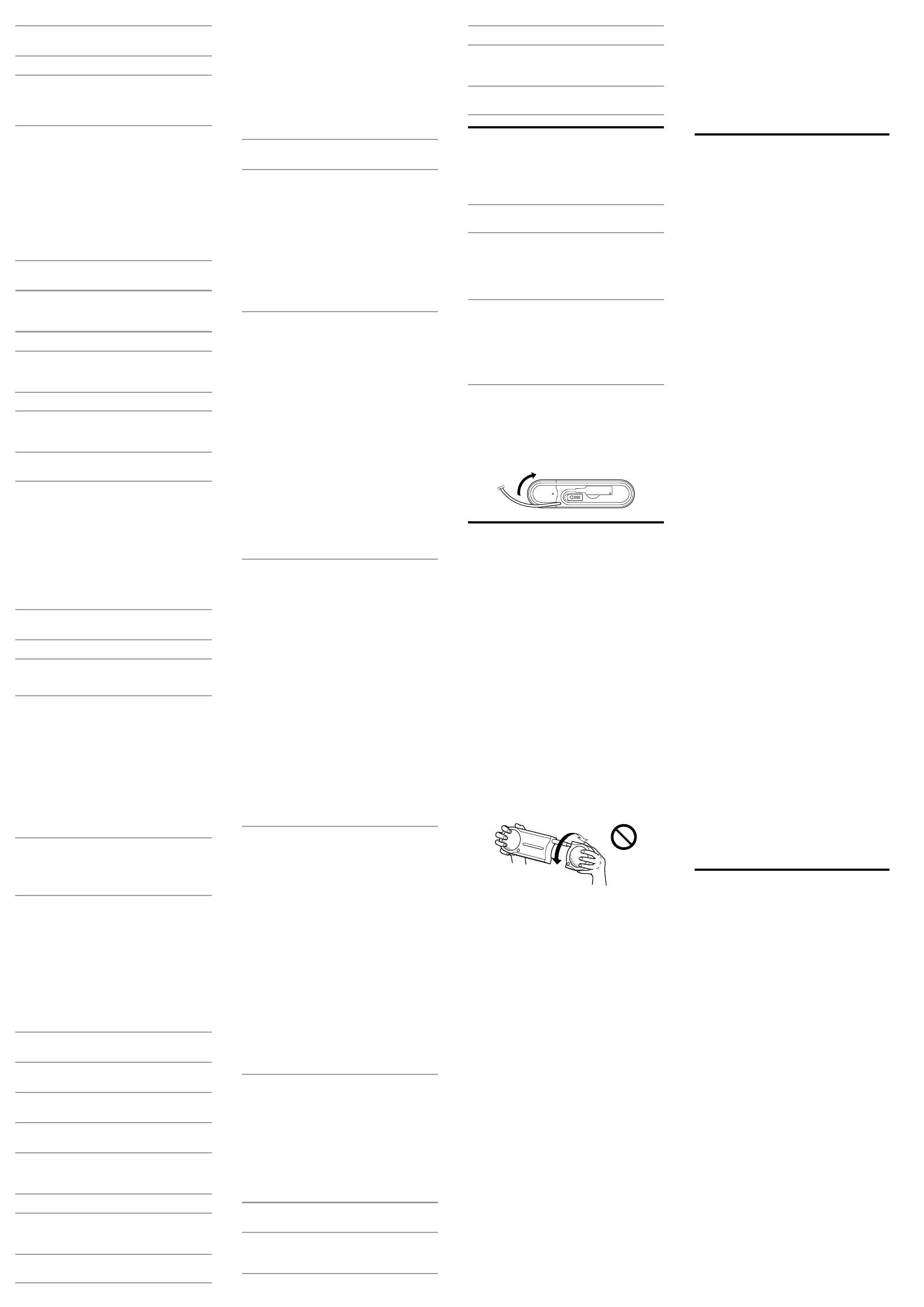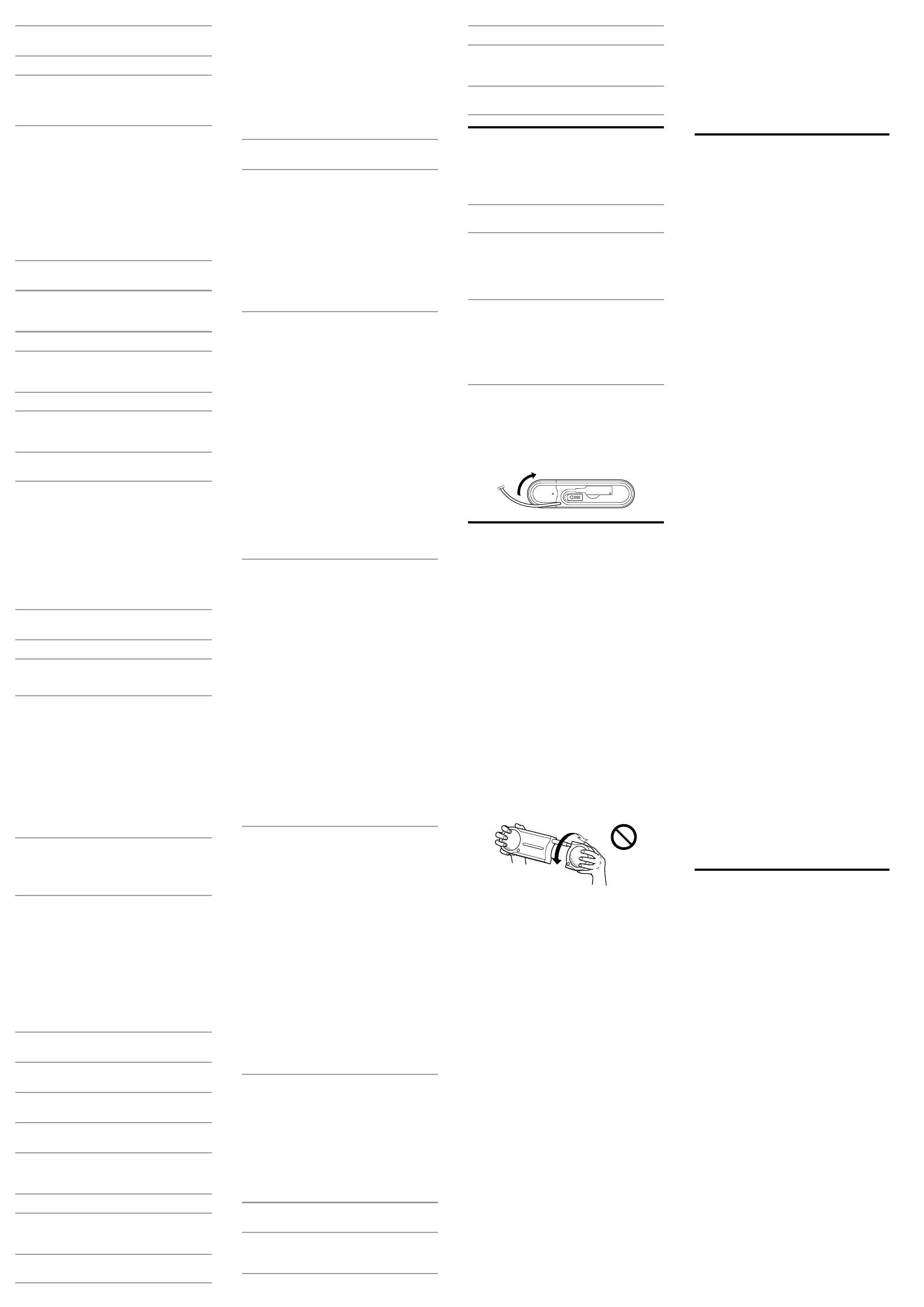
1 Encienda el ordenador e inicie Windows
2000.
2 Conecte el sistema al ordenador.
3 Dispositivo compuesto USB/Dispositivo
de audio USB/Dispositivo de interfaz
humana USB se instalarán
automáticamente.
Notas
•No es necesario realizar el procedimiento de
instalación anterior cuando conecte el sistema a
partir de la segunda vez. (Es posible que, cuando
lo conecte a puertos USB distintos, sí deba realizar
la instalación de nuevo.)
•Es posible que el procedimiento de instalación
anterior difiera un poco en función de la versión
de Windows 2000.
Ajuste para reproducir un CD de música
Este ajuste es necesario si reproduce un CD de música en
la unidad de CD-ROM.
1 Seleccione “Configuración” – “Panel de
control” en el menú “Inicio”.
2 Haga doble clic en el icono “Sonidos y
multimedia” para abrir “Propiedades de
Sonidos y multimedia”.
3 Seleccione “Hardware”.
4 Seleccione el icono del CD-ROM que
utilizará para reproducir música de
“Dispositivos” y abra las “Propiedades”.
5 Seleccione “Propiedades”.
6 Haga clic en la casilla de verificación
“Habilitar audio digital de CD para este
dispositivo de CD-ROM”.
7 Seleccione “Aceptar” para salir del
cuadro de diálogo.
Preparativo 2: Instalación de los
controladores del dispositivo
(Windows Me)
Los controladores del dispositivo deben instalarse al
conectar el sistema al puerto USB por primera vez.
Éstos se incluyen en Windows Me, por lo que no se
suministran con el sistema.
Además, necesitará el CD-ROM de Windows Me para
poder instalarlos.
Si desea obtener más información, consulte el manual del
ordenador.
1 Encienda el ordenador e inicie Windows
Me.
2 Conecte el sistema al ordenador.
3 Instale el Dispositivo USB Composite.
El Dispositivo USB Composite se instala de manera
automática.
4 Instale el Dispositivo de audio USB
1 El [Asistente para agregar nuevo hardware]
aparece inmediatamente después de instalar el
Dispositivo USB Composite.
2 Compruebe que aparece “Dispositivo de audio
USB” en la ventana [Windows encontró el
siguiente hardware nuevo:] y que la casilla de
verificación “Buscar automáticamente el
controlador (recomendado)” está seleccionada.
A continuación, haga clic en “Siguiente”.
3 El Dispositivo de audio USB se instala de
manera automática.
4 Cuando aparezca [Windows ha terminado de
instalar el nuevo dispositivo de hardware],
haga clic en “Finalizar”.
5 Instale el Dispositivo de interfaz
humana USB
El Dispositivo de interfaz humana USB se instala
automáticamente una vez instalado de Dispositivo
de audio USB.
Notas
•No es necesario realizar el procedimiento de
instalación anterior cuando conecte el sistema a
partir de la segunda vez. (Es posible que, cuando
lo conecte a puertos USB distintos, sí deba realizar
la instalación de nuevo.)
•Es posible que el procedimiento de instalación
anterior difiera un poco en función de la versión
de Windows Me.
Ajuste para reproducir un CD de música
Este ajuste es necesario si reproduce un CD de música en
la unidad de CD-ROM.
1 Seleccione “Configuración” – “Panel de
control” en el menú “Inicio”.
2 Haga doble clic en el icono “Sistema”
para abrir “Propiedades de Sistema”.
3 Seleccione “Administrador de
dispositivos”.
4 Haga doble clic en el icono del “CD-
ROM”.
5 Seleccione la unidad que desea utilizar
para reproducir música y haga clic en
“Propiedades”.
6 Seleccione “Propiedades”.
7 Haga clic en la casilla de verificación
“Habilitar audio digital de CD para esta
unidad de CD-ROM”.
8 Seleccione “Aceptar” para salir del
cuadro de diálogo.
Preparativo 2: Instalación de los
controladores del dispositivo
(Windows 98SE)
Los controladores del dispositivo deben instalarse al
conectar el sistema al puerto USB por primera vez.
Éstos se incluyen en Windows 98SE, por lo que no se
suministran con el sistema.
Además, necesitará el CD-ROM de Windows 98SE para
poder instalarlos.
Si desea obtener más información, consulte el manual del
ordenador.
1 Encienda el ordenador e inicie Windows
98SE.
2 Conecte el sistema al ordenador.
Al conectar el sistema al ordenador, aparece el
[Asistente para agregar nuevo hardware] y se
inicia la instalación automática del controlador de
dispositivo.
Instale cada uno de los controladores siguiendo las
instrucciones que aparecen en pantalla.
* Cuando aparezca un mensaje del tipo Inserte el
disco Windows 98SE CD-ROM, inserte el CD-
ROM de Windows 98SE en la unidad de CD-ROM
y haga clic en “Aceptar”.
En función del tipo de ordenador que utilice, es
posible que deba especificar los nombres de
unidad (como, por ejemplo, D:) o los nombres de
archivo.
3 Instale el Dispositivo USB Composite
1 Compruebe que aparece “Dispositivo USB
Composite” en la ventana [Este asistente busca
nuevos controladores para:] y haga clic en
“Siguiente”.
Aparecerá [¿Qué desea que haga Windows?].
2 Compruebe que la casilla de verificación
“Buscar el mejor controlador para su
dispositivo. (Se recomienda).” está
seleccionada y haga clic en “Siguiente”.
Aparecerá [Windows buscará nuevos
controladores en la base de datos de
controladores de su disco duro y en las
ubicaciones siguientes que seleccione.].
3 Para los elementos comprobados al principio,
coloque una marca en la casilla de verificación
“Unidad de CD-ROM” y haga clic en
“Siguiente”.
Aparecerá [Búsqueda del archivo de
controlador para el dispositivo:].
4 Compruebe que aparece [Dispositivo USB
Composite] y haga clic en “Siguiente”.
Se copiará el controlador.
5 Cuando aparezca [Windows ha terminado de
instalar el software requerido por su nuevo
dispositivo de hardware], haga clic en
“Finalizar”.
4 Instale el Dispositivo de interfaz
humana USB
1 Compruebe que aparece “Dispositivo de
interfaz humana USB” en la ventana [Este
asistente busca nuevos controladores para:] y
haga clic en “Siguiente”.
Aparecerá [¿Qué desea que haga Windows?].
2 Compruebe que la casilla de verificación
“Buscar el mejor controlador para su
dispositivo. (Se recomienda).” está marcada y
haga clic en “Siguiente”.
Aparecerá [Windows buscará nuevos
controladores en la base de datos de
controladores de su disco duro y en las
ubicaciones siguientes que seleccione.].
3 Para los elementos comprobados al principio,
coloque una marca en la casilla de verificación
“Unidad de CD-ROM” y haga clic en
“Siguiente”.
Aparecerá [Búsqueda del archivo de
controlador para el dispositivo:].
4 Compruebe que aparece [Dispositivo de
interfaz humana USB] y haga clic en
“Siguiente”.
Se copiará el controlador.
5 Cuando aparezca [Windows ha terminado de
instalar el software requerido por su nuevo
dispositivo de hardware], haga clic en
“Finalizar”.
5 Instale el Dispositivo de audio USB
1 Compruebe que aparece “Dispositivo de audio
USB” en la ventana [Este asistente busca
nuevos controladores para:] y haga clic en
“Siguiente”.
Aparecerá [¿Qué desea que haga Windows?].
2 Compruebe que la casilla de verificación “Buscar
el mejor controlador para su dispositivo. (Se
recomienda).” está seleccionada y haga clic en
“Siguiente”.
Aparecerá [Windows buscará nuevos
controladores en la base de datos de
controladores de su disco duro y en las
ubicaciones siguientes que seleccione.].
3 Para los elementos comprobados al principio,
coloque una marca en la casilla de verificación
“Unidad de CD-ROM” y haga clic en
“Siguiente”.
Aparecerá [Búsqueda del archivo de
controlador para el dispositivo:].
4 Compruebe que aparece [Dispositivo de audio
USB] y haga clic en “Siguiente”.
Se copiará el controlador.
5 Cuando aparezca [Windows ha terminado de
instalar el software requerido por su nuevo
dispositivo de hardware], haga clic en
“Finalizar”.
Notas
•No es necesario realizar el procedimiento de
instalación anterior cuando conecte el sistema a
partir de la segunda vez. (Es posible que, cuando
lo conecte a puertos USB distintos, sí deba realizar
la instalación de nuevo.)
•Es posible que el procedimiento de instalación
anterior difiera un poco en función de la versión
de Windows 98SE.
Ajuste para reproducir un CD de música
Este ajuste es necesario si reproduce un CD de música en
la unidad de CD-ROM.
1 Seleccione “Configuración” – “Panel de
control” en el menú “Inicio”.
2 Haga doble clic en el icono
“Multimedia” para abrir “Propiedades
de Multimedia”.
3 Seleccione “Música de CD”.
4 Active la casilla de verificación
“Habilitar el CD de sonido digital para
este dispositivo de CD-ROM”.
5 Seleccione “Aceptar” para salir del
cuadro de diálogo.
Utilización (consulte la figura C)
En primer lugar, baje el volumen del sistema. El volumen
debe estar al mínimo antes de iniciar la reproducción del
dispositivo conectado.
Si instala el sistema con el soporte, consulte “Colocación
del soporte”.
1 Encienda el ordenador
El indicador POWER se enciende.
2 Tire del altavoz izquierdo del sistema y
extienda el eje.
Notas
•Sostenga las dos cajas con las manos cuando
extienda el eje.
•No retuerza los altavoces.
3 Inicie el software de reproducción de
música en el ordenador
Nota
Si el sistema está conectado mientras se ejecuta el
software de música en el ordenador, es posible que
el sistema no emita música. Detenga el software de
música una vez y reinícielo. El sistema emitirá
música.
Para ajustar el volumen
Para establecer el volumen apropiado, ajuste el control
VOLUME de los altavoces o el control de volumen del
ordenador.
Para guardar el cable USB
Guarde el cable USB tal y como se indica en la
ilustración.
Notas sobre el uso
• Si el sonido es bajo incluso aumentando el volumen del
sistema, es posible que el volumen del ordenador esté
ajustado a un nivel bajo. Compruebe el volumen del
ordenador en el panel de control. El volumen puede
variar en función de los niveles de grabación del
software.
• Si sólo oye música en el sistema cuando el ordenador
funciona con la batería, se recomienda que ajuste el
control de brillo del ordenador al mínimo para
aumentar la duración de la batería. Emplee el
adaptador de ca cuando utilice el sistema durante un
período de tiempo prolongado.
• Procure que el sistema no emita pitidos
continuamente; de este modo evitará que se reduzca la
duración de la batería así como posibles fallos de
funcionamiento provocados por un exceso de
corriente.
• No utilice el sistema a través de un concentrador USB.
El volumen del altavoz podría reducirse. Conecte el
sistema directamente al ordenador mediante el cable
USB.
• Cuando conecte la clavija USB al ordenador, no la
extraiga ni la inserte continuamente o a la fuerza, ya
que el ordenador podría no reconocer el sistema o el
sistema podría no emitir ningún sonido o funcionar
incorrectamente.
• Conecte el sistema a la toma USB (toma de tipo A) del
ordenador. Si desea obtener más información, consulte
el manual del ordenador.
• No retuerza los altavoces izquierdo y derecho para
evitar que se desconecten.
• Cuando verifique la conexión entre el sistema y el
ordenador, compruebe el administrador de
dispositivos del ordenador. Si desea obtener más
información, consulte el manual del ordenador.
• En el caso de que el ordenador disponga de dos o más
tomas USB, el sistema no puede utilizarse a la vez con
otros dispositivos USB. En caso contrario, la salida de
los altavoces podría ser baja y podrían producirse
saltos de sonido o ruido. Si desea obtener más
información, consulte el manual del ordenador.
• No se garantiza el funcionamiento con sistemas
operativos Windows instalados en equipos de
instalación propia, sistemas operativos Windows
actualizados o sistemas operativos no compatibles.
• Sony recomienda la utilización de ordenadores con
una CPU Pentium II a 266 MHz o superior. Si la CPU
no cumple los requisitos mínimos o si se ejecutan otras
aplicaciones simultáneamente, la lectura de los datos
podría omitirse, lo que provocaría ruido o un sonido
intermitente.
• Si se utiliza un cable prolongador para una conexión
USB, es posible que se produzcan fallos de
funcionamiento o que la salida de los altavoces sea
baja.
• Si el sonido de los altavoces se emite distorsionado o
con excesivo ruido, ajuste el volumen del sistema y el
del ordenador mediante el panel de control.
• Si el sonido de alarma del ordenador y el de
reproducción no están equilibrados, ajústelos
siguiendo las instrucciones del manual del ordenador.
• Sony recomienda realizar una copia de seguridad de
los datos importantes antes de instalar los
controladores de dispositivo USB. Sony no se
responsabilizará en caso de imposibilidad de uso del
ordenador o de pérdida de datos debido a un
funcionamiento incorrecto o a una avería.
• Cuando utilice la función de reanudación tras
suspensión (suspensión del sistema, hibernación del
mismo, etc.), es posible que los altavoces del sistema
no funcionen correctamente. En tal caso, reinicie la
aplicación o el ordenador.
• No desconecte ni vuelva a conectar el cable USB
mientras reproduce música con un reproductor de CD
o un reproductor multimedia. Si lo hace, es posible que
se produzcan fallos de funcionamiento o incluso una
avería.
• No desconecte ni vuelva a conectar el cable USB del
sistema mientras el ordenador esté encendido. De lo
contrario, podría producirse un fallo de
funcionamiento. No obstante, si desconecta y vuelve a
conectar el cable USB, reinicie el sistema tras cerrar
todas las aplicaciones de software abiertas.
Solución de problemas
El sonido está distorsionado.
La señal de entrada es demasiado alta.
c Baje el volumen del ordenador.
c En función del software que utilice, puede ajustar el
ecualizador para que la curva se haga más plana.
El sonido es bajo o no se emite ningún
sonido.
VOLUME debe estar ajustado en MIN.
c Ajuste VOLUME.
El sonido es bajo.
El control de volumen del ordenador o el volumen del
software de reproducción de música deben haberse
bajado.
c Ajuste el control de volumen.
No se emite ningún sonido.
• El cable USB no está conectado correctamente.
c Conéctelo adecuadamente.
• El sistema se ha conectado mientras se reproducía el
software de música.
c Detenga la reproducción del software de música y
empiece de nuevo.
• El dispositivo de reproducción de audio del ordenador
no se ha ajustado correctamente.
c Windows XP: Seleccione “Audio” en [Propiedades de
Dispositivos de sonido y audio] y, a continuación,
seleccione “USB Audio CODEC” como [Dispositivo
predeterminado] en el menú Reproducción de
sonido.
c Windows 2000: Seleccione “Audio” en [Propiedades
de Sonidos y multimedia] y, a continuación,
seleccione “Dispositivo de audio USB” como
[Dispositivo preferido] en el menú Reproducción de
sonido.
c Windows Me: Seleccione “Audio” en [Propiedades
de Sonidos y Multimedia] y, a continuación,
seleccione “Dispositivo de audio USB” como
[Dispositivo preferido] en el menú Reproducción de
sonido.
c Windows 98SE: Seleccione “Sonido” en [Propiedades
de Multimedia] y, a continuación, seleccione
“Dispositivo de audio USB” como [Dispositivo
preferido] en el menú Reproducción.
• El control de volumen del ordenador o el software de
reproducción de música se ha ajustado en “Silencio”.
c Quite la función de silenciamiento.
• No se reconoce el puerto USB.
c Tras salir del software de reproducción, reinícielo. Si
el problema persiste, reinicie el ordenador.
• USB no está disponible.
c Compruebe el administrador de dispositivos del
ordenador.
El sonido se emite distorsionado, con ruido
o no se emite ningún sonido.
• La CPU del ordenador está sobrecargada.
c Cierre las demás aplicaciones.
• El sistema se está utilizando a través de un
concentrador USB.
c Conecte el sistema directamente a la toma USB del
ordenador.
Los altavoces no emiten ningún sonido al
utilizar el micrófono incorporado o externo
del ordenador conectado.
• El dispositivo de grabación de audio del ordenador no
se ha ajustado correctamente.
c Cambie el dispositivo de grabación de audio del
ordenador del dispositivo de audio USB al
dispositivo de audio o al micrófono externo
instalado.
Para obtener más información acerca del funcionamiento
del ordenador, consulte el manual de instrucciones
suministrado con el mismo.
El apartado “Solución de problemas” no puede resolver
todas las averías. En caso de avería que no pueda
resolverse mediante este apartado, póngase en contacto
con el distribuidor Sony más cercano.
Especificaciones
Sección USB
Conector USB Clavija de tipo A
Longitud del cable USB Aproximadamente 51 cm
Sistemas operativos compatibles
Windows XP, Windows 2000,
Windows Me y Windows 98SE
Compatible con los sistemas
operativos estándar instalados
Ordenadores compatibles
IBM PC/AT u ordenadores
compatibles
CPU recomendada Pentium II a 266 MHz o
superior
Sección de amplificador
Potencia máxima de salida
0,6 W + 0,6 W
(10% THD, 1 kHz, 20 Ω)
Entrada Terminal USB
Sección del altavoz
Tipo cerrado Rango completo, reflector de
graves
Sistema de altavoces 34 mm magnéticamente
protegidos
Impedancia 20 Ω
Potencia nominal de entrada
1 W
Generales
Fuente de alimentación Compatible con alimentación
mediante bus USB
(5 V, 500 mA)
Dimensiones (an × al × prf)
Aproximadamente
209 × 53 × 24,2 mm (si se
extiende, aproximadamente
428 × 53 × 24,2 mm)
Peso Aproximadamente 250 g
Accesorios suministrados
Manual de instrucciones (1)
El diseño y las especificaciones están sujetos a cambios
sin previo aviso.